Teie jagamine Google Play Rakendused ja meedia koos perega pole kunagi varem olnud tänu Google Play perekogule lihtsamad. See võimaldab teil ühendada kuni viis oma pereliiget jagatud sisukoguga, sealhulgas a ühine perekasutuseks mõeldud krediitkaart, nii et kõik saavad jagada oma lemmikfilme, telesaateid, muusikat, raamatuid ja muid rakendused.
Kuigi see oli mõeldud peredele, peaksite ka oma parimate rühma vahel saama luua jagatud sisu kogu sõbrad, nii et saate kõik oma lemmikfilmide ja telesaadetega kursis olla ning mängida seda lahedat mängu, mis teie sõber on olnud möllab.
Google Play perekogu seadistamine on lihtne protsess, peate lihtsalt veenduma, et kasutate oma isiklikku Gmaili kontot. Ettevõtte Google'i kontosid ei saa kasutada Google Play perekogu loomiseks.
Verizon pakub Pixel 4a uutele piiramatutele liinidele vaid 10 dollarit kuus
- Kuidas registreeruda ja Google Play perekoguga alustada
- Google Play perekogu kutse vastuvõtmine
- Kuidas pääseda juurde oma Google Play perekogu sisule
Kuidas registreeruda ja Google Play perekoguga alustada
- Käivitage Google Play pood avaekraanilt või rakenduste sahtlist
- Puudutage nuppu Menüüikoon. See asub otsinguriba vasakul küljel.
-
Puudutage valikut Konto.

Puudutage valikut Perekond.
- Puudutage valikut Registreeru perekogusse.
-
Puudutage valikut Registreeri.

Puudutage valikut Jätka määrata ennast pere halduriks.
- Puudutage valikut Jätka. Nii toimides nõustutakse Google Play teenusetingimuste ja Google'i privaatsuseeskirjadega.
-
Puudutage valikut Seadistage pere makseviisi seadistamiseks.
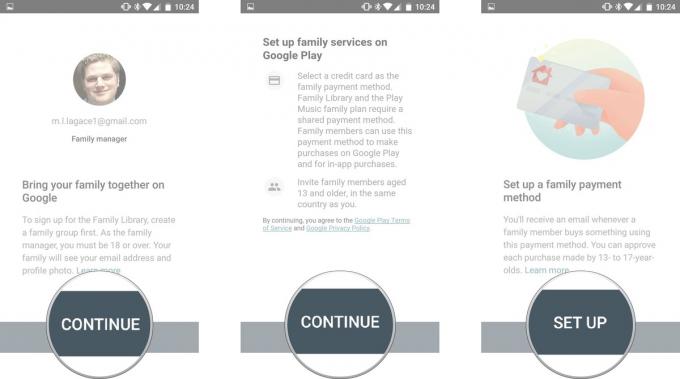
Veenduge, et teie eelistatud krediitkaart on valitud, ja puudutage valikut Nõus. (Toimetuse märkus: Google Play ei luba teil krediitkaartidega seotud ekraanidel ekraanipilti teha)
- Puudutage valikut Jätka, et hakata oma pere kogusse asju lisama.
-
Otsustage, kas soovite kohe lisada kõik sobilikud ostud, või lisage need hiljem eraldi, seejärel puudutage Jätka.

Puudutage valikut Jätka pereliikmete oma rühma kutsumiseks. Liitumiseks peavad nad olema vähemalt 13-aastased ja neil peab olema isiklik Google'i konto. Teise võimalusena võite puudutada Vahele jätma ja hiljem pere lisada.
- Teil palutakse kontrollige krediitkaardi CVC-d sisestasite 10. toimingus. Sisestage oma krediitkaardi tagaküljelt leitud kolmekohaline kood ja puudutage seejärel Kontrollige.
-
On aeg hakata kutseid saatma! Pühkige sirvige oma kontakte ja leidke perekond (või sõbrad), kelle soovite oma jagamisgruppi lisada. Teise võimalusena puudutage Lisage saajad ülaosas Gmaili aadressi otsimiseks või käsitsi sisestamiseks.
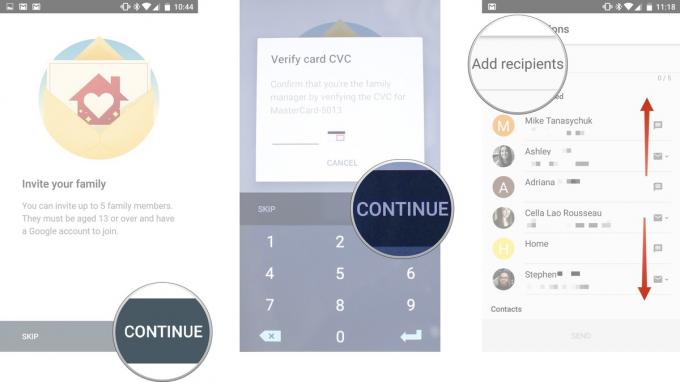
Puudutage valikut Saada kui olete valmis oma kutsed saatma.
-
Puudutage valikut Sain aru seadistamisprotsessi lõpuleviimiseks.
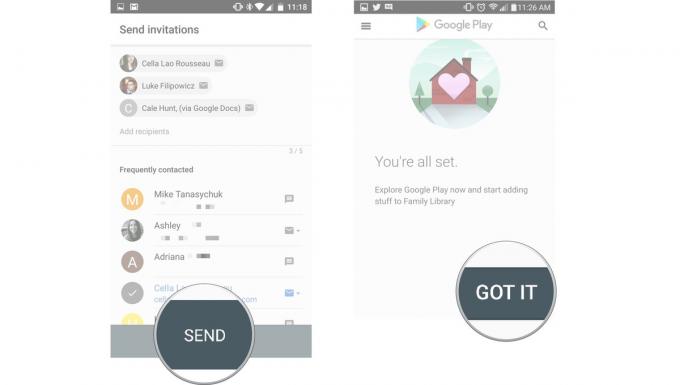
Kõik on valmis! Kui olete pereliikmed (või sõbrad) nende kutsed vastu võtnud, saavad kõik teie jagatud Google Play sisu nautida.
Google Play perekogu kutse vastuvõtmine
Kui teid on kutsutud liituma Google Play peregrupiga, saate kutse meilisõnumiga. Alustame kutse vastuvõtmisega teie telefoni e-posti teel.
- Käivitage Gmaili rakendus avaekraanilt või rakenduse sahtlist
- Puudutage kutsemeilis Võta kutse vastu. See käivitab Chrome'i.
-
Puudutage valikut Alustama.

Sisestage oma konto parool ja puudutage Logi sisse sisse logimiseks Google'i konto. See käivitab Google Play poe.
- Puudutage valikut Kasuta kontot kinnitamaks, et soovite seda kontot peregrupiga liitumiseks kasutada.
-
Puudutage valikut Liitu. Sellega nõustutakse ka Google Play teenusetingimuste ja Google'i privaatsuseeskirjadega.
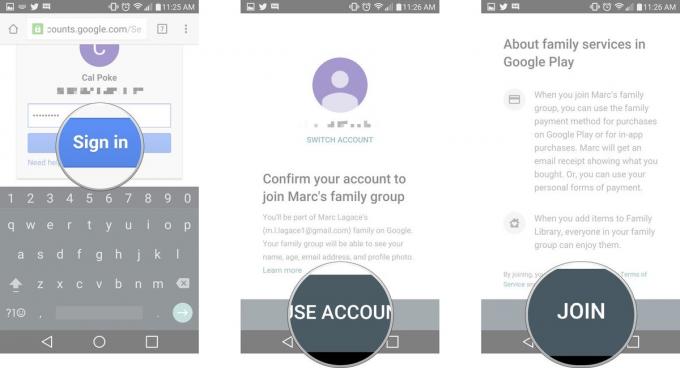
Puudutage valikut Jätka varem ostetud üksuste lisamiseks perekonna kogusse.
- Otsustage, kas soovite kohe lisada kõik sobilikud ostud, või lisage need hiljem eraldi, seejärel puudutage Jätka.
-
Puudutage valikut Sain aru.
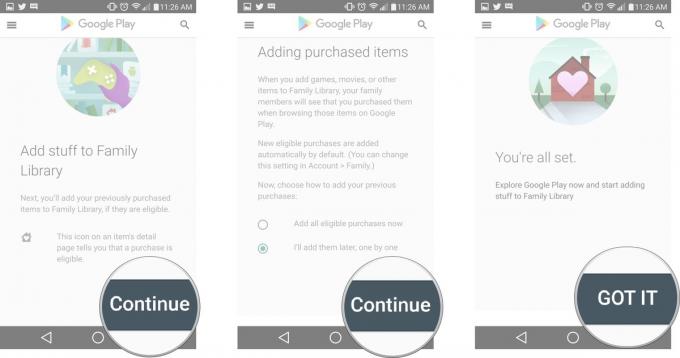
Olete nüüd seadistatud Google Play perekogu jaoks. Järgmisena näitame teile, kuidas saadaolevat jagatud sisu vaadata.
Kuidas pääseda juurde oma Google Play perekogu sisule
Kui olete oma Google Play perekogu seadistanud ja kõik on liitunud ja lisanud oma isiklikud andmed sisu jagatud kausta, on neile lihtne juurde pääseda ja neid otse oma Google Play poest installida telefon. Selles näites pääseme juurde jagatud rakendustele ja mängudele.
- Käivitage Google Play pood avaekraanilt või rakenduste sahtlist
- Puudutage nuppu Menüüikoon. See asub otsinguriba vasakul küljel.
-
Puudutage valikut Minu rakendused ja mängud.
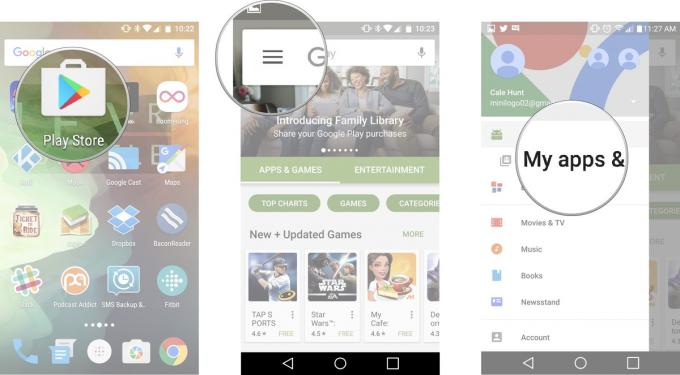
Puudutage nuppu Pereraamatukogu vaheleht.
-
Näete kogu teie peregrupile saadaolevate rakenduste ja mängude loendit.
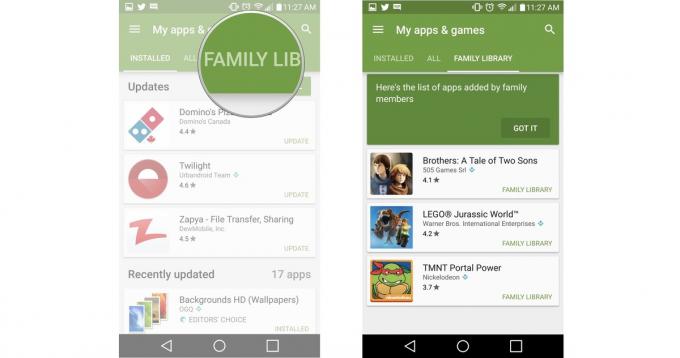
Sealt edasi on see sama lihtne kui soovitud rakenduste koputamine ja standardse installiprotsessi läbimine.

Need on parimad traadita kõrvaklapid, mida saate osta iga hinnaga!
Parimad traadita kõrvaklapid on mugavad, kõlavad suurepäraselt, ei maksa liiga palju ja mahuvad kergesti taskusse.

Kõik, mida peate teadma PS5 kohta: väljaandmise kuupäev, hind ja palju muud.
Sony on ametlikult kinnitanud, et töötab PlayStation 5-ga. Siin on kõik, mida me selle kohta siiani teame.

Nokia toob turule kaks uut eelarvelist Android One telefoni, mille hind on alla 200 dollari.
Nokia 2.4 ja Nokia 3.4 on HMD Globali eelarveliste nutitelefonide valiku viimased täiendused. Kuna mõlemad on Android One seadmed, saavad nad kaks peamist OS-i värskendust ja regulaarset turvavärskendust kuni kolmeks aastaks.

Need on Fitbit Sense ja Versa 3 parimad ansamblid.
Koos Fitbit Sense ja Versa 3 väljaandmisega tutvustas ettevõte ka uusi lõpmatusribasid. Oleme teie jaoks asjade lihtsustamiseks välja valinud parimad.
